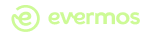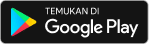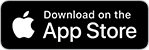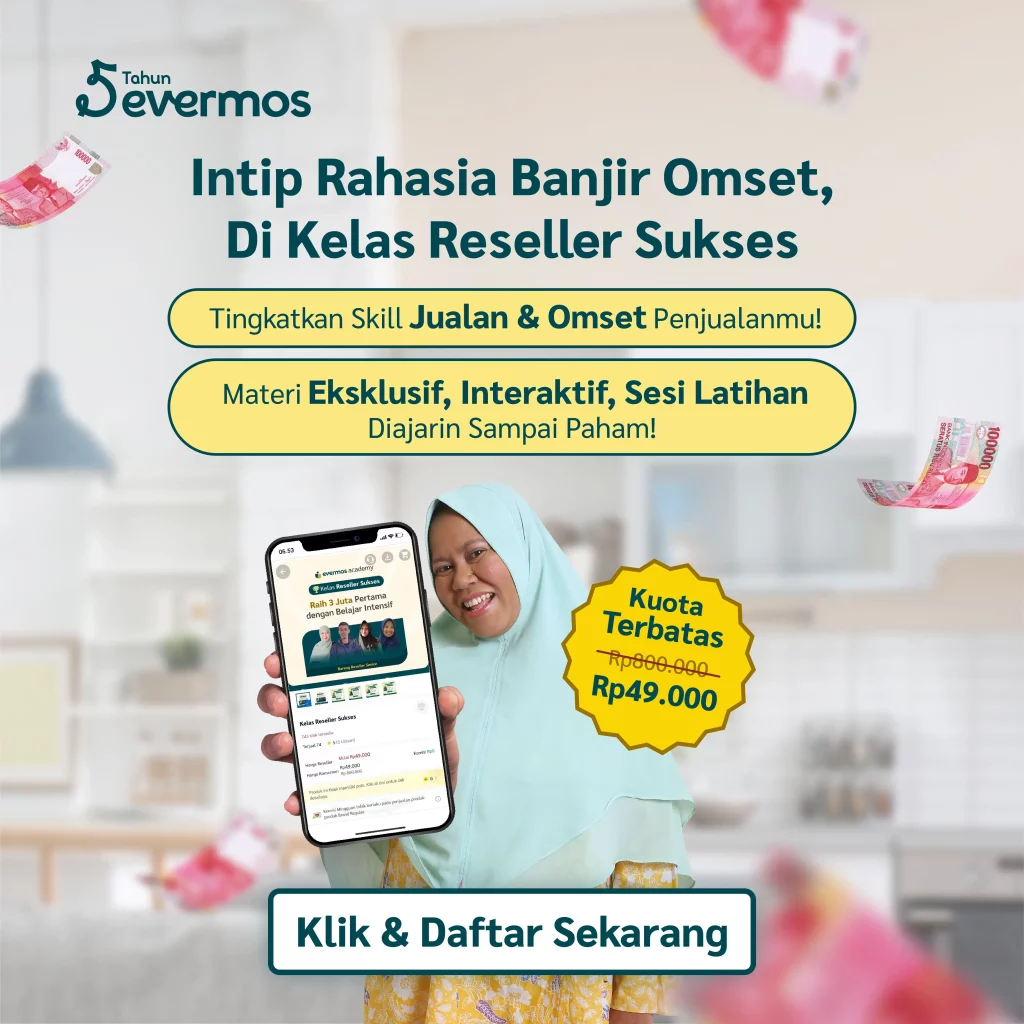Bingung, bagaimana caranya untuk mengetahui password wifi di laptop? Ternyata ada cara mudahnya, lho. Untungnya Blog Evermos akan mengulas cara melihat password wifi di laptop yang akan membantu Kamu memudahkan koneksi wifi ke laptop atau bahkan mungkin ke smartphone kamu.
Dalam kehidupan sehari-hari tentunya kita akan membutuhkan koneksi internet.
Saat ini, koneksi internet yang paling kita andalkan dalam kegiatan seperti komunikasi, rapat online, bekerja, dan mengerjakan tugas.
Tentunya kita akan membutuhkan bantuan koneksi yang cepat, salah satunya melalui koneksi WiFi.
Perangkat laptop yang sudah terhubung sebelumnya dengan WiFi akan menjadi potensi yang baik bagi Anda yang ingin membutuhkan koneksi WiFi namun sebelumnya tidak tahu mengenai password tersebut.
Lalu bagaimana cara melihat password WiFi di laptop dengan sistem Windows atau Mac?
Berikut ini Tim Evermos sajikan jawabannya.
Cara Melihat Password WiFi di Laptop

Karena dalam perangkat laptop terdapat sistem yang berbeda-beda, maka Tim Evermos menyediakan informasi tentang melihat password Wifi di laptop.
1. Sistem Windows
Inilah cara melihat password WiFi di laptop untuk sistem windows.
Sistem windows disini mencakup windows 7,8,9,10, dan yang terbaru yaitu windows 11.
Untuk melihat password tersebut, Anda bisa masuk ke menu settings dan lakukan beberapa langkah berikut.
- Nyalakan laptop Anda,
- Klik menu start,
- Pilih settings atau ke menu pengaturan,
- Klik network & internet,
- Pilih tab status,
- Klik network and sharing center,
- Buka network and sharing center,
- Pilih connection,
- Klik tombol wireless properties,
- Pilih security,
- Centang kolom show characters,
- Kemudian Anda akan melihat password WiFi muncul.
2. Sistem Mac
Bagi Anda yang menggunakan perangkat Mac yang terkoneksi dengan jaringan WiFi, Anda dapat melihat password WiFi di laptop dengan langkah berikut.
-
- Nyalakan laptop Anda,
- Buka aplikasi keychain access,
- Klik command + space,
- Ketik keychain access di menu spotlight search,
- Klik nama WiFi pilihan,
- Pilih dua kali untuk cek password WiFi,
- Pastikan Anda centang kotak kecil di show password.
- Password WiFi akan muncul.
Trik Mengetahui Password WiFi Tanpa Melihat Laptop, Gampang!
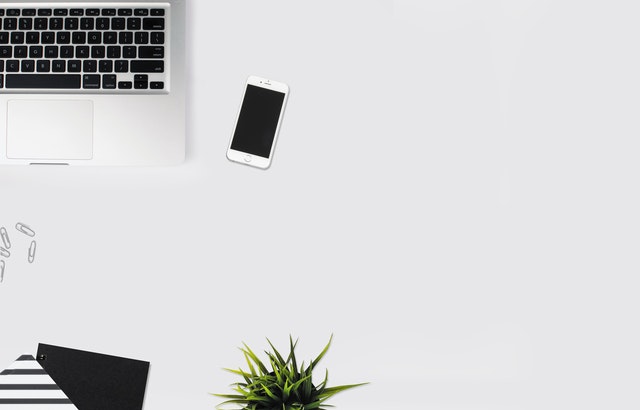
Dalam beberapa kasus, pengguna WiFi juga seringkali memiliki masalah lupa dengan password WiFi sebelumnya.
Hal ini tentunya tidak mengenakkan, apalagi jika kita tidak banyak memiliki waktu untuk mengetahui password WiFi berikut.
Jangan khawatir, ada beberapa cara lain yang bisa Anda lakukan apabila Anda tidak memiliki banyak waktu untuk melakukan cek perangkat laptop Anda.
Simak informasi lengkapnya di bawah ini, ya.
1. WiFi Master Key
Jika kamu memiliki perangkat Android, Kamu bisa gunakan cara berikut.
Yaitu dengan melakukan download WiFi Master Key di Play Store.
Keuntungannya selain dapat mengetahui password WiFi dengan mudah, kamu juga bisa berbagi koneksi dengan teman kamu.
Kamu bisa menggunakan cara berikut.
- Buka aplikasi,
- Klik Lakukan Sekarang,
- Pilih tombol Nyalakan Wifi, pindai hotspot,
- Izinkan aplikasi untuk mengakses Wifi di perangkat kamu,
- Klik Lakukan Sekarang,
- Berikutnya akan menampilkan daftar koneksi dengan keterangan aman, koneksi gratis, dan sambungkan,
- Lalu klik Sambungkan.
2. Periksa Router yang Kamu Pasang
Apakah kamu merasa tidak mengubah password WiFi yang sedang gunakan? Atau jangan-jangan kamu lupa.
Cobalah untuk memeriksa router yang Anda gunakan.
Router yang Anda gunakan akan terdapat tulisan SSID dan password di bagian belakang atau bawahnya, berupa stiker.
Apabila tidak ada, Kamu bisa menggunakan box router yang kamu dapatkan ketika membelinya pertama kali.
Ada serangkaian nomor berlabel Key atau artinya password WiFI kamu.
3. Pakai Aplikasi WiFi Password Recovery
Khusus untuk Android, Anda bisa menggunakan aplikasi password recovery.
Aplikasi berikut dapat membantu kamu untuk mencari tahu ID dan password dari Wifi yang pernah kamu gunakan.
Kamu bisa mengikuti langkah-langkah berikut.
- Download WiFi Password Recovery di Play Store,
- Berikan akses izin untuk WiFi pada aplikasi,
- Aplikasi akan menampilkan riwayat WiFi yang pernah Kamu pakai beserta passwordnya.
4. Reset Router
Cara terakhir dalam cara melihat password di laptop dan tanpa melihat atau membuka laptop yaitu dengan lakukan reset router.
Jika router yang kamu gunakan di reset, maka otomatis perangkat yang terhubung akan terputus sambungan internet.
Inilah langkah yang harus kamu lakukan untuk reset router,
- Cek bagian belakang router,
- Klik tombol reset,
- Pada bagian router, kamu butuh jarum atau klip menekannya karena tombol tersembunyi di bagian dalam,
- Tekan tombol paling tidak 30 detik sampai lampu router berkedip atau mati,
- Cari informasi SSID dan Key di bagian belakang router,
- Sambungkan handphone atau PC dengan WiFi tersebut dengan password asal key.
Demikian artikel mengenai cara melihat password di laptop, semoga dapat membantu kamu yang ingin mencari tahu tentang password Wifi.
Bagi kamu yang ingin mencari penghasilan tambahan dengan jualan online, sangat tepat untuk bergabung menjadi reseller Evermos.
Nantikan penawaran menarik lainnya dan raih komisi hingga 35% untuk tiap produknya.
Sarah Nurjannah adalah SEO Content Writer di Blog Evermos yang berpengalaman selama 3 tahun membagikan konten seputar Doa, Tips Bisnis, Tips & Trik, dan berbagai Konten Informatif lainnya. Tahun 2020, Sarah pernah menulis di Okezone selama 3 bulan sebagai News Writer.